instalarea Bitrix
În continuare, vom despachetați arhiva, găsiți în folderul dezarhivat fișierul VMBitrix5.1.5-x86_64.vmx și rulați-l (poate fi diferit, pentru a primi la sfârșitul VMX).
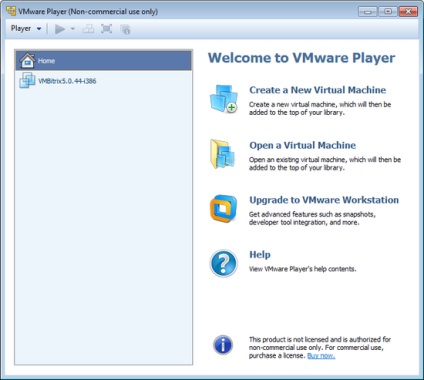
Apoi automat: - a început deja, iar procesul de instalare se va opri la acest loc:
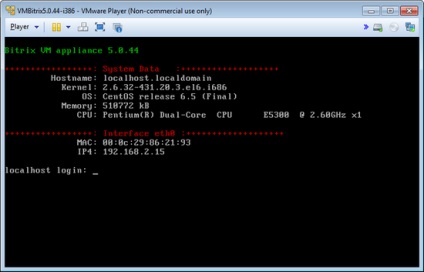
aici este necesar pentru a intra în rădăcină - aceasta este implicit
Apoi, introduceți parola bitrix si repeta (Rescrieți parola nouă UNIX):
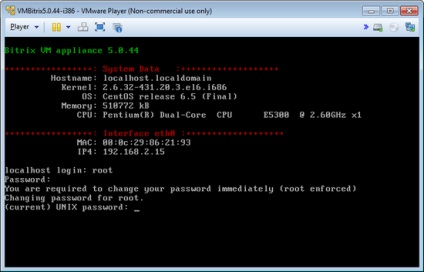
Mai departe, el vă cere să specificați o nouă parolă pentru utilizatorul bitrix - specifica si, de asemenea, confirmă:
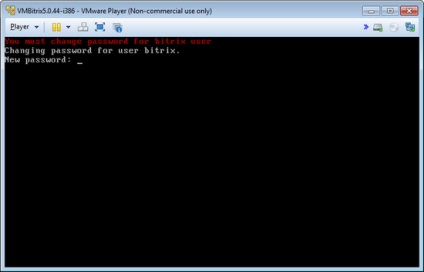
după confirmare va fi o fereastră:
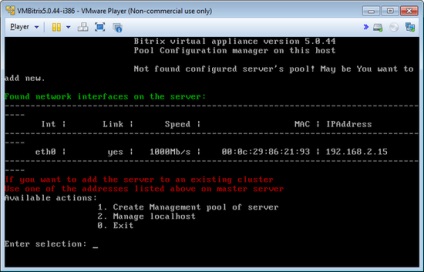
Noi vedem că noi oferim o rețea IP 192.168.1.105 - introduceți-l într-o linie de browser și pe fereastră cu începerea instalării:
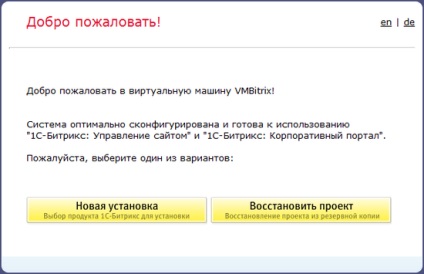
Faceți clic pe instala, atâta timp cât nu avem nimic de a recupera. noi nu face chiar de rezervă
Alegeți opțiunea opțiune de gestionare a 1c-site-ul Start (Business foto). Suficient pentru a începe și pachetul Start, acesta va fi suficient și o versiune demo (30 de zile, dar poate fi ușor transferat la un hosting):
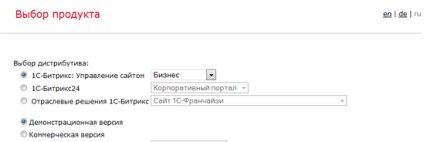
Urmează o fereastră ca aceasta:
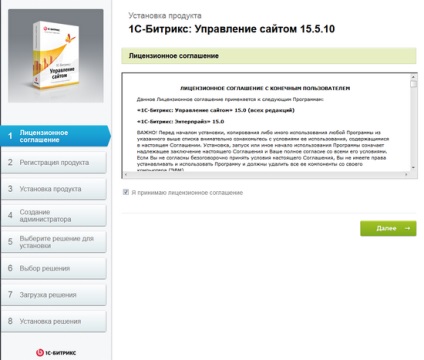
Faceți clic pe Următorul, introduceți datele și începe instalarea.
Apoi, introduceți parola (care este utilizat pentru a intra în zona de administrare):
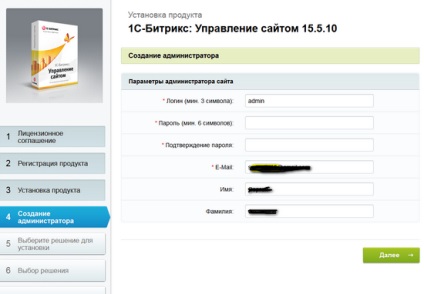
Faceți clic pe Următorul și alegeți care aveți nevoie de un șablon de site, am ales - descărcat de pe piață - pentru că am nevoie de un șablon gol:
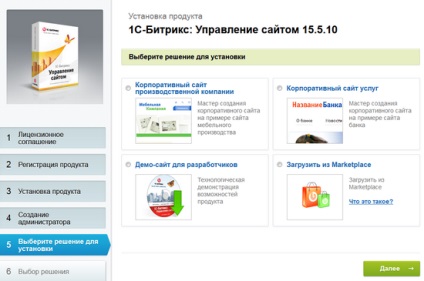
Indicați modelul dorit (Bitrix au o selectie foarte mare de template-uri și magazine online pentru a oferi o varietate de template-uri de servicii sunt de asemenea disponibile). Am ales să golească - o instalare curată, așa cum voi face șablonul în sine:
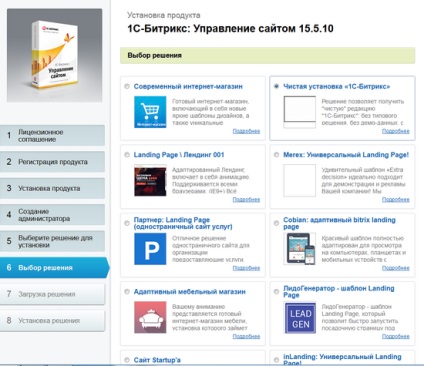
Apoi, specificați următorii parametri ai viitorului site de magazin online:
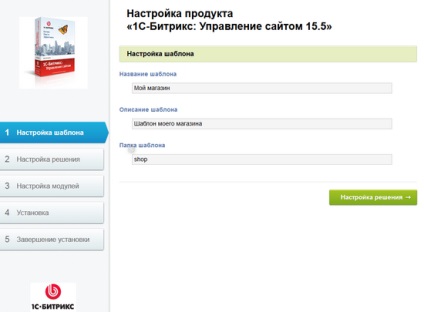
După ce faceți clic pe „Personalizați soluțiile“ apare următoarea fereastră, în cazul în care introduceți numele site-ului dvs. în viitor și descrierea cu cuvinte cheie:
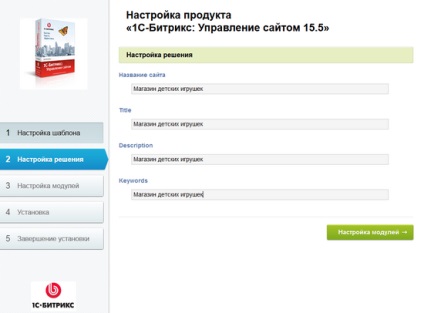
După ce faceți clic pe „Configurarea Module“ vom vedea toata lista: selectați toate casetele de selectare și faceți clic pe „soluții setarea“:
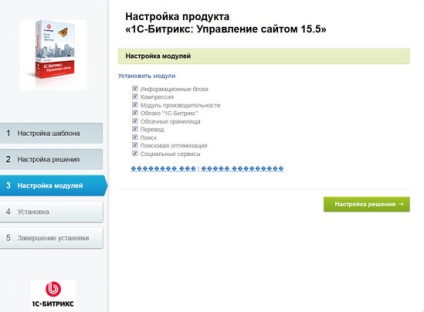
Și apoi instalați toate modulele, trebuie doar să faceți clic pe „Go site la“ buton:
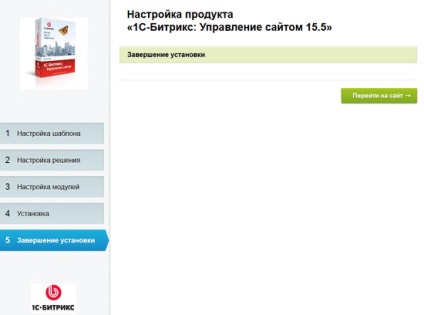
Totul pe această instalare de magazinul nostru online la Bitrix (Bitrix) a ajuns la capăt.